یکی از راه های فکر کردن به سیستم نام دامنه (یا DNS) همانطور که دفترچه تلفن اینترنت است - سرورهای DNS به دستگاه شما می گویند که نام دامنه های آدرس IP چیست؟
به عنوان مثال ، وقتی در مرورگر وب خود (از طریق google.com) به Google بروید ، آن دامنه شما را به 172.217.5.110هدایت می کند. در عوض ، این IP را در نوار آدرس مرورگر خود تایپ می کنید ، و می بینید که شما را به Google منتقل می کند.

Asy شما می توانید تصور کنید ، پایگاه داده ای که به دستگاههای ما می گوید کدام دامنه را به IP اختصاص می دهد و دائماً در حال به روزرسانی و تغییر است. فرآیند DNSresolution ، که توسط سرور DNS شما انجام می شود ، یکی از اولین امتیازاتی است که مرورگر شما هنگام بازگشت به صفحه وب از آن بازدید می کند.
اگر هرگز ارائه دهنده DNS خود را تغییر نکرده اید یا در حال حاضر از آن استفاده می کنید که توسط ISP ارائه می شود ، این می تواند به سرعت کندتر منجر شود. حتی بدتر ، به خصوص با ISP های کوچک و بازار محلی ، سرور DNS شما ممکن است به صورت تبلیغاتی در حال ارائه تبلیغات و مطالب دیگری باشد که شما نمی توانید ببینید. ارائه دهنده DNS و برخی دیگر از گزینه های قابل اعتمادتر که می توانید به آن تغییر دهید.
چگونه سرور DNS خود را در ویندوز تغییر دهید
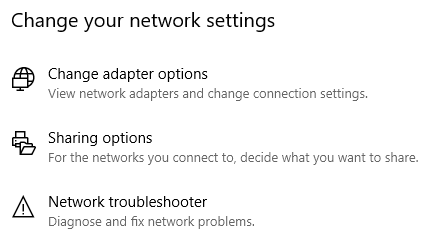
این پنجره ای که ظاهر می شود باید تمام آداپتورهای شبکه شما را نشان دهد. در اینجا ، باید مشخص کنید که کدام آداپتور (های) را بیشتر از آنها استفاده می کنید یا در حال حاضر به اینترنت متصل هستید.
In_content_1 همه: [300x250] / dfp: [640x360]->اگر اغلب آداپتورهای شبکه را تغییر ندهید ، به احتمال زیاد به یکی از مواردی که بعد از آن تعلق دارید ، اترنتیا Wi-Fiنامگذاری می شود.
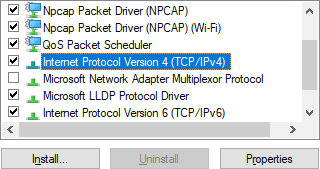
پنجره ای که ما را نشان می دهد جایی که شما قادر خواهید بود سرور DNS خود را تغییر دهید. نیمه پایانی این پنجره همان چیزی است که ما با آنها سر و کار خواهیم داشت.
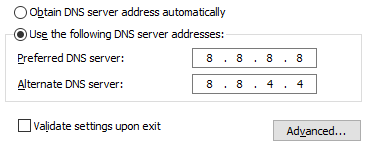
در تصویر بالا ، من پر کردم در یک آدرس سرور DNS دلخواه و جایگزین برای نشان دادن نحوه ظاهر شدن آنها. در این مرحله از مراحل ، باید تصمیم بگیرید بهترین سرور DNS برای شما مناسب است.
بیایید در اینجا مکث کنیم تا در مورد گزینه های خود صحبت کنیم.
سرورهای DNS توصیه شده برای استفاده
در سال 2015 ، نکات مربوط به فناوری آنلاین مقاله ای را منتشر کرد که در مورد 0 بحث می کرداگرچه این گزینه ها هنوز قابل استفاده هستند ، از آن زمان چند ارائه دهنده جدید DNS ظاهر شده اند.
بیایید به سه مورد از بهترین و مطمئن ترین گزینه های امروز بپردازیم.
Google Public DNS
مزایای استفاده از Google Public DNSچهسرور DNS من؟ شامل موارد ناگوار است مسیریابی ، سرورهای با تأمین بیش از حد برای محافظت در برابر حملات انکار سرویس و سرورهای توازن بار.
بر خلاف بسیاری از ارائه دهندگان DNS ، Google Public DNS درخواستهای DNS را مسدود یا فیلتر نمی کند مگر اینکه شرایط فوق العاده تلقی شود.
آدرسهای GooglePublic DNS IPv4: >
آدرسهای DNS GooglePublic GooglePublic:
OpenDNS
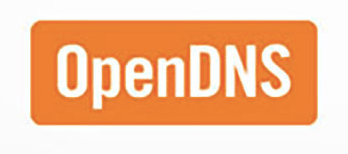
OpenDNSچهسرور DNS من؟ ارائه دهنده DNS عمومی است. یکی از مهمترین تساوی آن محافظت در برابر وب سایت های مخرب است که ممکن است مربوط به فیشینگ یا بدافزار باشد.
OpenDNS گزینه های دیگر فیلتر کردن محتوا ، مانند کنترل والدین FamilyShield را فراهم می کند ، که می توانند برای مسدود کردن سایتهایی که حاوی مستهجن هستند ، استفاده شوند.
آدرسهای OpenDNSIPv4:
آدرس OpenDNSIPv6:
Cloudflare DNS
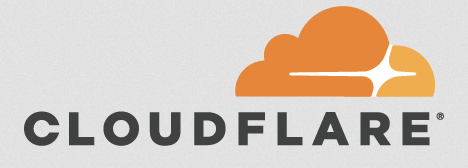
Cloudflareچهسرور DNS من؟ سالهاست که به دلیل CDN شناخته شده است و خدمات کاهش DDoS. در آوریل 2018 ، Cloudflare اعلام کرد که آدرس معتبر 1.1.1.1 را به دست آورده است و استفاده از آن را برای خدمات عمومی DNS خود آغاز می کند.
به عنوان "سریعترین سرویس DNS مصرف کننده اولين حریم خصوصی" تبلیغ شده است و ادعا می کند درخواستها را بیش از دو برابر سریعتر از Google Public DNS پردازش کنید.
آدرس CloudflareIPv4:
آدرس CloudflareIPv6:
این سه گزینه معتبر ارائه دهنده DNS هستند. در حالی که بسیاری از ادعاها ممکن است درباره سرعت و کارایی ادعا کنند ، این اختلافات با هم متفاوت است من اکیداً توصیه می کنم که هر یک از آنها را امتحان کنید و می توانید اختلافاتی را مشاهده کنید.
اگر می خواهید به یک روش خودکار برای تعیین سریع ترین DNSprovider برای اتصال خود بگردید ، به Desk Geek که قبلاً منتشر شده است ، کمک کنید. مقاله ای در خدمات رفاهیچهسرور DNS من؟.
سرور DNS خود را تنظیم و اعتبار کنید
پس از تصمیم گیری در مورد ارائه دهنده DNS ، آدرسهای برگزیده و متناوب را در پنجره ای که قبلاً باز شده است وارد کنید. جعبه کادر را در کنار گزینه تأیید اعتبار در خروجنیز تایپ کنید تا Windows یک چک سریع انجام دهد تا اطمینان حاصل شود که سرورهای DNS شما به درستی کار می کنند.
پس از اتمام ، توصیه می کنم از <وب سایت s>5برای انجام چک دوم.
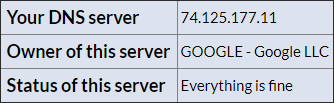
اگر همه چیز خوب به نظر می رسد ، تبریک می گویم! به یاد داشته باشید ، این یک تمرین خوب است که چندین ارائه دهنده DNS مختلف را امتحان کنید - عملکرد بر اساس فاکتورهای مختلف متفاوت است ، و این تنها روش واقعی برای تعیین بهترین شرایط برای شماست.